Configuration de la notification automatique de problèmes à la fonction de téléchargement Lenovo
Vous pouvez créer un réexpéditeur de service qui envoie automatiquement les données de maintenance d'un appareil géré à votre technicien de maintenance Lenovo à l'aide de la fonction de téléchargement Lenovo quand certains événements réparables, comme une erreur de mémoire irrécupérable, sont reçus de la part d'un appareil géré spécifique, afin que le problème puisse être résolu. Ce service réexpédié s'appelle « Fonction de téléchargement Lenovo par défaut. »
Lenovo s’engage sur la sécurité. Vos données d'entreprise ne sont jamais transmises. L'accès aux données de maintenance dans la Fonction de téléchargement Lenovo est limité au personnel de maintenance autorisé.
Avant de commencer
Assurez-vous que tous les ports requis par Lenovo XClarity Administrator sont disponibles avant de configurer un réexpéditeur de service. Pour plus d'informations sur les ports, voir Disponibilité de port.
Vérifiez qu'il existe une connexion aux adresses Internet requises par la fonction de téléchargement Lenovo. Pour plus d'informations sur les pare-feu, voir Pare-feux et serveurs proxy.
Si XClarity Administrator accède à Internet via un proxy HTTP, vérifiez que le serveur proxy est configuré pour utiliser l'authentification de base et est configuré en tant que proxy sans arrêt. Pour plus d'informations sur la configuration du proxy, voir Configuration de l'accès réseau .
À propos de cette tâche
Un réexpéditeur de service définit des informations sur l'endroit auquel envoyer les fichiers de données de maintenance lorsqu'un événement réparable se produit. Vous pouvez définir jusqu'à 50 réexpéditeurs de service.
Si le réexpéditeur de service d'une fonction de téléchargement Lenovo est configuré mais pas activé, vous pouvez transférer manuellement les fichiers de maintenance à la fonction de téléchargement Lenovo à tout moment. Pour plus d'informations, voir Soumission d'une demande de service pour les problèmes matériels au Lenovo Centre de support.
Si un réexpéditeur de service Fonction de téléchargement Lenovo est configuré et activé, XClarity Administrator collecte automatiquement les données de maintenance et transfère le fichier de maintenance à la fonction de téléchargement Lenovo lorsqu'un événement réparable se produit, de sorte que le problème puisse être résolu.
Pour Serveurs ThinkSystem V3 et V4 (avec XCC2 ou XCC3), XClarity Administrator enregistre les données de maintenance dans deux fichiers dans le référentiel.- Fichier de maintenance. (.zip) Ce fichier contient les informations de maintenance et d’inventaire dans un format aisément lisible. Ce fichier est automatiquement envoyé à la Fonction de téléchargement Lenovo lorsqu'un événement réparable se produit.
- Fichier de débogage. (.tzz) Ce fichier contient toutes les informations de maintenance, l’inventaire et les journaux de débogage utilisables par le support Lenovo. Vous pouvez envoyer manuellement ce fichier au support Lenovo si des informations supplémentaires sont nécessaires pour résoudre un problème.
Pour les autres appareils, XClarity Administrator enregistre les données de maintenance (y compris les informations de maintenance, l’inventaire et les journaux de débogage) dans un fichier de maintenance unique dans le référentiel. Ce fichier est envoyé à la Fonction de téléchargement Lenovo lorsqu'un événement réparable se produit.
Procédure
Procédez comme suit pour configurer un réexpéditeur de service pour la fonction de téléchargement Lenovo.
Configurez un réexpéditeur de service pour la fonction de téléchargement Lenovo pour tous les appareils gérés :
Dans la barre de menus de XClarity Administrator, cliquez sur .
Cliquez sur Fonction de téléchargement Lenovo dans la navigation de gauche pour afficher la page Fonction de téléchargement Lenovo.
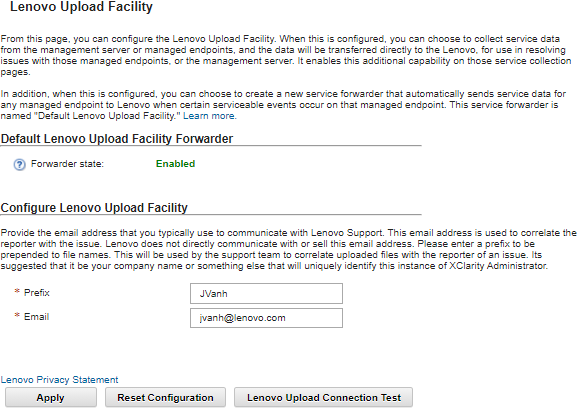
Entrez l'adresse électronique et l'URL qui vous ont été communiquées par le support Lenovo.
Cliquez sur Appliquer.
Un réexpéditeur de service nommé « Fonction de téléchargement Lenovo par défaut » est créé pour tous les appareils gérés avec les informations de contact spécifiées.
Activez et testez le réexpéditeur de service « Fonction de téléchargement Lenovo par défaut ».
Cliquez sur Réexpéditeurs de service dans la navigation de gauche pour afficher la page Réexpéditeurs de service.
Sélectionnez Activer dans la colonne État du réexpéditeur de service « Fonction de téléchargement Lenovo par défaut ».
Sélectionnez le réexpéditeur de service « Fonction de téléchargement Lenovo par défaut » et cliquez sur Tester les réexpéditeurs de service pour générer un événement de test pour le réexpéditeur de service et vérifier que XClarity Administrator peut communiquer avec la fonction de téléchargement Lenovo.
Vous pouvez surveiller la progression du test en cliquant sur dans la barre de menus XClarity Administrator.
RemarqueLe réexpéditeur de service doit être activé pour pouvoir être testé.
Configurez un réexpéditeur de service pour la fonction de téléchargement Lenovo des appareils gérés spécifiques :
- Dans la barre de menus de XClarity Administrator, cliquez sur . La page Service et support s'affiche.
Cliquez sur Réexpéditeurs de service dans la navigation de gauche pour afficher la page Réexpéditeurs de service.
Cliquez sur l'icône Créer un réexpéditeur de service (
 ) pour afficher la boîte de dialogue Nouveau réexpéditeur de service.
) pour afficher la boîte de dialogue Nouveau réexpéditeur de service.Cliquez sur l'onglet General.
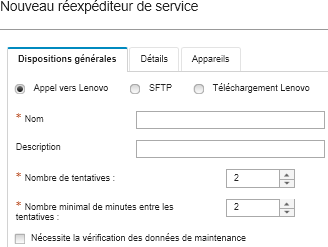
Sélectionnez Téléchargement Lenovo pour le réexpéditeur de service.
Entrez le nom du réexpéditeur de service ainsi qu'une description.
Indiquez le nombre de tentatives de notification automatique. La valeur par défaut est 2.
Indiquez le nombre minimal de minutes entre les tentatives. La valeur par défaut est 2.
(Facultatif) Cliquez sur Nécessite la vérification des données de maintenance si vous souhaitez inspecter les fichiers de maintenance avant leur transfert, et indiquer éventuellement l'adresse électronique du contact à notifier lorsque les fichiers de données de maintenance doivent être inspectés.
Cliquez sur l'onglet Spécifique, puis indiquez l'adresse e-mail et l'URL de téléchargement qui vous ont été fournis par le support Lenovo.
Cliquez sur l'onglet Appareils et sélectionnez les appareils gérés et les groupes de ressources pour lesquels vous souhaitez que ce réexpéditeur de service transfère les données de maintenance.
ConseilPour acheminer des données de maintenance pour tous les appareils gérés (actuels et ultérieurs), cochez la caseFaire correspondre tous les appareils. Cliquez sur Créer. Le réexpéditeur de service est ajouté à la page Service et support.
Sur la page Service et support, sélectionnez Activer dans la colonne État pour activer le réexpéditeur de service.
Sélectionnez le réexpéditeur de service, puis cliquez sur Tester les réexpéditeurs de service pour générer un événement de test pour chaque réexpéditeur de service et vérifier que XClarity Administrator peut effectuer des transferts vers la fonction de téléchargement Lenovo.
RemarqueLe réexpéditeur de service doit être activé pour pouvoir être testé.
Après avoir terminé
Sur la page Service et support, vous pouvez également exécuter les actions suivantes :
Si l'option Nécessite la vérification des données de maintenance est sélectionnée et qu'un événement réparable a été reçu de l'un des appareils gérés associés au réexpéditeur de service, vous devez inspecter et gérer les fichiers avant qu'ils ne soient transférés au prestataire de services. Pour plus d'informations, voir Examen de fichiers de maintenance.
Modifiez les informations du réexpéditeur de service en cliquant sur Réexpéditeurs de service dans la navigation de gauche et en cliquant sur l'icône Modifier le réexpéditeur de service (
 ).
).Activez ou désactivez un prestataire de services en cliquant sur Réexpéditeurs de service et en sélectionnant Activer ou Désactiver dans la colonne État.
Supprimez le prestataire de services en cliquant sur Réexpéditeurs de service et en cliquant sur l'icône Supprimer le réexpéditeur de service (
 ).
).Collectez des données de maintenance pour un appareil spécifique en cliquant sur Actions de nœud final dans la navigation de gauche, puis en cliquant sur l’icône Collecter les données de maintenance (
 ). Pour plus d'informations, voir Collecte et téléchargement de données de maintenance pour un appareil.
). Pour plus d'informations, voir Collecte et téléchargement de données de maintenance pour un appareil.